Hinzufügen und Verwenden der OneNote-App in Microsoft-Teams
Verschiedenes / / August 05, 2021
In diesem Tutorial zeigen wir Ihnen, wie Sie die OneNote-App in Microsoft Teams hinzufügen und verwenden. Während der Sperrung scheinen kollaborative Apps am meisten davon profitiert zu haben. Apps wie Google Meets, Slack und Teams haben einen massiven Anstieg in der Nutzerbasis verzeichnet. Letzteres erleichtert mit seiner Integration in die Office 365-Suite den Benutzern die Arbeit.
Die Möglichkeit, Besprechungen mit großen Gruppen abzuhalten, ist immer vorhanden. Die kollaborativen Funktionen der App verschaffen ihr jedoch einen Vorteil gegenüber der Konkurrenz. In diesem Zusammenhang können Sie die OneNote-App auch in Microsoft Teams hinzufügen. Und in diesem Handbuch helfen wir Ihnen dabei. Lassen Sie uns also ohne weiteres mit den Anweisungen fortfahren.

Hinzufügen und Verwenden von OneNote in Microsoft Teams
OneNote ist eine kollaborative Notizanwendung von Microsoft. Nicht nur die Zeichnungen, sondern auch andere Aufgaben wie Bildschirmausschnitte und Audiokommentare. Darüber hinaus beziehen sich diese Notizen nicht nur auf Text, Sie können sogar Bilder, Tabellen und Zeichnungen hinzufügen. Sie können diese Dateien auch mit jedem OneNote-Benutzer über das Internet teilen. Die Möglichkeit, die OneNote-App in die Microsoft-Teams aufzunehmen, optimiert daher nur den gesamten Workflow. In diesem Sinne finden Sie hier die erforderlichen Anweisungen, um diese Integration durchzuführen.
Schritte zum folgen
- Starte den Microsoft Teams App auf Ihrem PC.
- Gehen Sie zu Ihrem gewünschten Team. Sie können dies im Bereich Teams in der linken Menüleiste tun.
- Direkt unter dem Namen des Teams sollte die Option "Allgemein" angezeigt werden. Klicken Sie darauf.
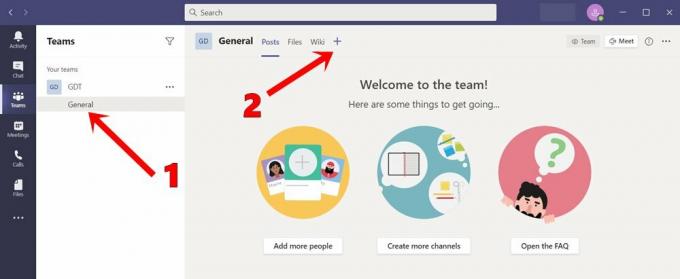
- Klicken Sie dann auf der Registerkarte Allgemein, die rechts angezeigt wird, auf das Plus-Symbol.
- Wählen Sie im angezeigten Menü die OneNote-App aus.

- Sie haben jetzt die Möglichkeit, ein neues Notizbuch zu erstellen, ein vorhandenes Notizbuch zu durchsuchen oder den Link des vorhandenen Notizbuchs einzufügen.
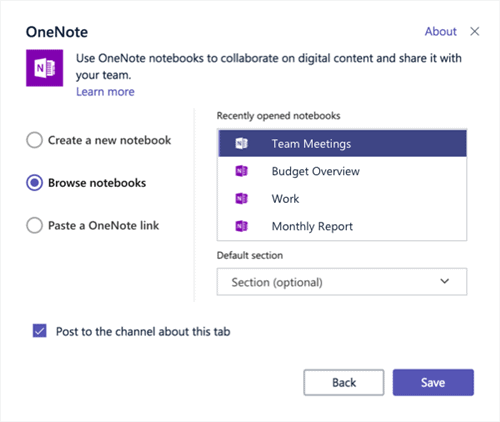
Quelle: Microsoft Support Forum - In ähnlicher Weise können Sie Ihr Notizbuch auch im Abschnitt Zuletzt geöffnete Notizbücher auswählen.
Beachten Sie, dass die in Microsoft Teams integrierte OneNote-App die Online-Version und nicht die eigenständige App ist. Sie müssen also mit dem Internet verbunden bleiben. Wenn Sie über die Funktion sprechen, erhalten Sie die gleichen Funktionen wie die App. Dazu gehört der Home-Bereich, der die Nummerierung enthält. Styling rückgängig machen, wiederholen; Ausschneiden, Kopieren, Einfügen und andere verwandte Funktionen. In ähnlicher Weise können Sie auch die Einfügefunktion verwenden, um Seiten, Bilder, Tabellen, Anhänge usw. hinzuzufügen.

Dort befindet sich auch die Option Zeichnen, mit der Sie die Zeichenstile und -farben skizzieren oder anpassen können. Ganz rechts sehen Sie die Option Im Browser öffnen. Wenn Sie darauf klicken, gelangen Sie zur OneNote Online-Seite. Damit schließen wir den Leitfaden zum Hinzufügen und Verwenden der OneNote-App in Microsoft Teams ab. Wir haben auch die detaillierte Funktionsliste erwähnt. Wenn Sie noch Fragen haben, lassen Sie es uns in den Kommentaren wissen. Abgerundet werden hier einige iPhone Tipps und Tricks, PC-Tipps und Tricks, und Android Tipps und Trick dass Sie auch auschecken sollten.



